
![]()
MWONGOZO WA MTUMIAJI
Rev. 1.0 - Septemba 2023
KWENYE BOX
A) ![]()
B) Kebo ya USB-A hadi USB-B
C/D) Clamp & Clampingobs
E) Elevator Udhibiti Kamba Elastic
F) Aileron Kudhibiti Kamba ya Elastic
G) Miguu ya Mpira
H) Allen Keys (n5 & n4)
I) Kitufe cha T20 Torx
J) Parafujo ya M4X15
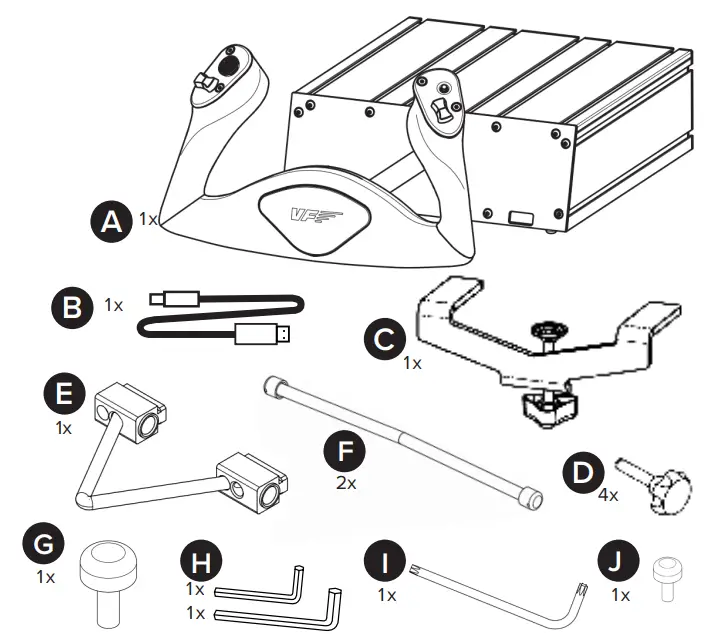
Kwa usaidizi, wasiliana nasi kwa
support@virtual-fly.com
KUWEKA SIMU YA VIFAA VIKUU
2.1 KUAMBATANISHA NA KUWEKA DESKTOP/NYUMBANI KUWEKA COCKPIT
CHAGUO A: Kutumia Clamp
Salama yako ![]() kwa dawati lako pamoja na cl iliyojumuishwaamp (C). Weka
kwa dawati lako pamoja na cl iliyojumuishwaamp (C). Weka ![]() juu ya uso itapumzika na kuimarisha knob (a) mpaka uhisi upinzani mkali. Mchoro wa utaratibu umeonyeshwa hapa chini:
juu ya uso itapumzika na kuimarisha knob (a) mpaka uhisi upinzani mkali. Mchoro wa utaratibu umeonyeshwa hapa chini:

Ikiwa dawati lako ni nene kuliko 50mm (kama inchi 2), tunapendekeza utumie “Extra Clamp” kwa ajili ya ![]() . Bidhaa hii inauzwa kando katika yetu webtovuti kwa: https://www.virtualfly.com/shop/controls/yoko-neo#accessories.
. Bidhaa hii inauzwa kando katika yetu webtovuti kwa: https://www.virtualfly.com/shop/controls/yoko-neo#accessories.
CHAGUO B: Kutumia Clampingobs
Sanidi yako ![]() katika chumba chako cha marubani nyumbani ukitumia kikundi kilichojumuishwaamping knobs (D) ili kuiweka kwenye msingi wako wa usaidizi.
katika chumba chako cha marubani nyumbani ukitumia kikundi kilichojumuishwaamping knobs (D) ili kuiweka kwenye msingi wako wa usaidizi.

Ili screw katika clampvisu (D), utahitaji mkato unaolingana na vipimo vilivyoonyeshwa kwenye mchoro ulio hapa chini.
Vipimo vyote vinavyoonyeshwa viko katika milimita.

Kwa vipimo vya kina zaidi na usanidi uliobinafsishwa, pakua ramani kutoka kwa kiungo kifuatacho: https://downloads.virtual-fly.com/docs/yoko-neo/latest/yoko-neo_blueprint.zip.
2.2 LIFTI KUBADILISHA NA UKAIDI WA AILERON
Wako ![]() inatoa uwezekano wa kurekebisha ugumu wa kidhibiti cha lifti na aileron ili kuendana na upendeleo wako. Kama unaweza kuona kwenye mchoro hapa chini,
inatoa uwezekano wa kurekebisha ugumu wa kidhibiti cha lifti na aileron ili kuendana na upendeleo wako. Kama unaweza kuona kwenye mchoro hapa chini, ![]() mambo ya ndani ina kamba kadhaa za elastic ambazo hutoa upinzani kwa lifti na ugumu wa udhibiti wa aileron.
mambo ya ndani ina kamba kadhaa za elastic ambazo hutoa upinzani kwa lifti na ugumu wa udhibiti wa aileron.

Kwa chaguo-msingi, the ![]() inakuja na kamba 2 za udhibiti wa aileron na kamba moja ya udhibiti wa lifti ya 6 mm iliyowekwa. Mtumiaji anaweza kuchagua kati ya chaguzi tatu za ugumu zilizoonyeshwa kwenye Jedwali 2.2.
inakuja na kamba 2 za udhibiti wa aileron na kamba moja ya udhibiti wa lifti ya 6 mm iliyowekwa. Mtumiaji anaweza kuchagua kati ya chaguzi tatu za ugumu zilizoonyeshwa kwenye Jedwali 2.2.
| Ugumu | Upinzani wa Udhibiti wa Elevator | Upinzani wa Udhibiti wa Aileron |
| Chini (chaguo-msingi) | 6 mm | 2 |
| Kati | 8 mm | 3 |
| Ngumu | 6 mm na 8 mm | 4 |
Jedwali 2.2. Chaguzi za ugumu
Kabla ya kusanidi ugumu wa udhibiti wa lifti / aileron, lazima ufikie mambo ya ndani ya ![]() kama ifuatavyo:
kama ifuatavyo:
- Fungua screws 10 ziko nyuma ya
 na uondoe sahani ya nyuma kama ilivyoonyeshwa hapa chini.
na uondoe sahani ya nyuma kama ilivyoonyeshwa hapa chini.

- Fungua skrubu 4 kutoka kwa bati la mbele la
 iliyoonyeshwa hapa chini na telezesha bamba la juu nje, ikionyesha mambo ya ndani ya
iliyoonyeshwa hapa chini na telezesha bamba la juu nje, ikionyesha mambo ya ndani ya  .
.

Mara moja mambo ya ndani ya ![]() ni wazi, unaweza kurekebisha Elevator au Ailerons kudhibiti ugumu kwa kufuata hatua zifuatazo.
ni wazi, unaweza kurekebisha Elevator au Ailerons kudhibiti ugumu kwa kufuata hatua zifuatazo.
2.2.1 Ugumu wa lifti
Ugumu wa udhibiti wa lifti una chaguzi tatu, kama inavyoonyeshwa kwenye Jedwali 2.2. Kumbuka kwamba kila msaada wa kamba ya elastic ina slot iliyofafanuliwa ambayo inafanana na rangi yake, hivyo kila msaada wa kamba ya elastic lazima iwe daima katika nafasi iliyo na alama ya ukanda wa rangi yake sawa. Kwa upinzani wa udhibiti wa lifti ya 6mm hii ni Nyekundu, wakati kwa upinzani wa udhibiti wa lifti ya 8mm ni Kijani.
Ili kuongeza / kupunguza ugumu wa udhibiti wa lifti, unaweza kuongeza / kuondoa kamba moja ya elastic kama ifuatavyo. Kwa operesheni hii, mambo ya ndani ya ![]() lazima ipatikane.
lazima ipatikane.
2.2.1.1 KUONDOA KAMBA YA ELASTIC
- Fungua screw iliyoonyeshwa na uondoe kamba ya elastic kutoka nafasi yake ya awali iliyoonyeshwa hapa chini.

- Fungua screws 2 zilizoonyeshwa na kitufe cha n5 allen.

- Telezesha kamba ya elastic kutoka sehemu yake hadi kama inavyoonyeshwa hapa chini ili kuiondoa kutoka kwa
 .
.

2.2.1.2 KUONGEZA KAMBA YA ELASTIC
- Slide kamba ya elastic inasaidia kando ya reli kwenye sahani ya upande wa
 kama inavyoonyeshwa hapa chini. Hakikisha rangi ya 'msaada' wa kutelezesha kuelekea ndani inalingana na mstari wa rangi kwenye upande wa
kama inavyoonyeshwa hapa chini. Hakikisha rangi ya 'msaada' wa kutelezesha kuelekea ndani inalingana na mstari wa rangi kwenye upande wa  .
.

- Salama msaada wa kamba 2 za elastic kwa screwing katika screws mbili zilizoonyeshwa hapa chini

- Ingiza tena kamba ya elastic kwenye slot, kuanzia na 8mm moja (ikiwa inafaa).

- Telezesha katikati ya kamba ya elastic kwenye yanayopangwa ili kuhakikisha kuwa
 imejikita kabisa katika safu yake ya sauti ya mwendo. Ili mhimili wa lami uwe katikati vizuri, alama mbili zilizoonyeshwa katika rangi ya kahawia lazima zilandane, kama inavyoonyeshwa hapa chini.
imejikita kabisa katika safu yake ya sauti ya mwendo. Ili mhimili wa lami uwe katikati vizuri, alama mbili zilizoonyeshwa katika rangi ya kahawia lazima zilandane, kama inavyoonyeshwa hapa chini.

- Screw katika screw iliyoonyeshwa hadi uhisi upinzani mkali.

2.2.2 Ugumu wa Aileron
Udhibiti wa aileron hutoa chaguzi tatu za ugumu, kama inavyofafanuliwa katika Jedwali 2.2.
Ili kuongeza / kupunguza ugumu wa udhibiti wa aileron, unaweza kuongeza / kuondoa kamba za elastic kwa mtiririko huo. Kwa operesheni hii, mambo ya ndani ya ![]() lazima ipatikane.
lazima ipatikane.
- Fungua screws tatu zilizoonyeshwa hapa chini ili kuondoa kizuizi cha kifuniko cha kamba za elastic.

- Ongeza / ondoa kamba muhimu za elastic kulingana na upinzani unaotaka kufuata Jedwali 2.2. Ili kufanya hivyo, utahitaji screw / unscrew screws iliyoonyeshwa ya kamba elastic unataka kuongeza / kuondoa.

- Rejesha kifuniko mahali pazuri na skrubu kwenye skrubu ya kati iliyoonyeshwa tu, hakikisha haibana. Kwa urahisi, ni bora kutumia screw ndefu ya J (M4x15).

- Weka dumbbell kwa kuzungusha nira katika pande zote mbili hadi dumbbell iwe sawa wakati iko katika nafasi yake ya upande wowote.

- Screw katika skrubu mbili zilizoonyeshwa kutoka kwenye kifuniko cha katikati na kaza hadi uhisi upinzani mkali.

- Badilisha skrubu ya kati ya M4x15 (J) na skrubu asili (fupi) katikati.

Baada ya kuongeza / kuondoa kamba za elastic kwa kupenda kwako, lazima ufunika nira kwa kugeuza mchakato uliofanya kufikia mambo ya ndani:
- Telezesha bati la juu ndani na skrubu skrubu 4 kutoka kwenye bati la mbele la
 imeonyeshwa hapa chini.
imeonyeshwa hapa chini.

- Weka bati la nyuma na skrubu kwenye skrubu 10 zilizo nyuma ya skrubu
 kwa kutumia n4 Allen Key.
kwa kutumia n4 Allen Key.
2.3 KUUNGANISHA KWA Kompyuta
Unganisha kebo ya USB (B) nyuma ya kifaa ![]() na kompyuta ambapo programu ya kuiga ndege inaendeshwa.
na kompyuta ambapo programu ya kuiga ndege inaendeshwa.

KUWEKA SOFTWARE
![]()
The ![]() huingiliana na kompyuta yoyote kama kijiti cha kufurahisha (HID), kwa hivyo inatumika na programu yoyote ya kuiga ndege. Hapo chini, una chaguo 2 za kusanidi yako
huingiliana na kompyuta yoyote kama kijiti cha kufurahisha (HID), kwa hivyo inatumika na programu yoyote ya kuiga ndege. Hapo chini, una chaguo 2 za kusanidi yako ![]() iliyo na programu maarufu zaidi ya kuiga ndege: MSFS, Prepar3D v4, v5 & v6, na X-Plane 11/12.
iliyo na programu maarufu zaidi ya kuiga ndege: MSFS, Prepar3D v4, v5 & v6, na X-Plane 11/12.
- CHAGUO A: Kutumia VFHub (Windows Pekee) - Inapendekezwa
VFHub ni programu iliyotengenezwa na Virtual Fly ili kurahisisha uwekaji wa bidhaa zetu. Kwa hivyo, ni programu inayopendekezwa kusanidi yako ![]() . Ukiwa na VFHub, unaweza kutumia programu yako unayoipenda ya kuiga safari za ndege bila kuwa na wasiwasi kuhusu kusanidi vidhibiti vyako vya ndege vya Virtual Fly.
. Ukiwa na VFHub, unaweza kutumia programu yako unayoipenda ya kuiga safari za ndege bila kuwa na wasiwasi kuhusu kusanidi vidhibiti vyako vya ndege vya Virtual Fly.
Unaweza kupakua toleo la hivi punde la VFHub kutoka kwa kiungo hiki: https://www.virtual-fly.com/setup-support. Kisakinishi cha VFHub kinajali kusakinisha VFHub na moduli zote zinazohitajika. VFHub inaoana na MSFS, Prepar3D na X-Plane 11/12.
Baada ya kusakinisha VFHub, hakikisha yako ![]() imeunganishwa kwenye kompyuta yako. Endesha VFHub, na uthibitishe kuwa faili ya
imeunganishwa kwenye kompyuta yako. Endesha VFHub, na uthibitishe kuwa faili ya ![]() hali iliyoonyeshwa kwenye Dashibodi ni "Imeunganishwa":
hali iliyoonyeshwa kwenye Dashibodi ni "Imeunganishwa":

VFHub inajali kutengeneza yako ![]() fanya kazi na MSFS, Prepar3D na X-Plane 11/12, kwa hivyo lazima iwe inaendesha kila wakati unapotumia
fanya kazi na MSFS, Prepar3D na X-Plane 11/12, kwa hivyo lazima iwe inaendesha kila wakati unapotumia ![]() .
.
![]() Ikiwa unataka kubinafsisha jinsi yako
Ikiwa unataka kubinafsisha jinsi yako ![]() inafanya kazi, chagua kitufe cha chaguo za kifaa (
inafanya kazi, chagua kitufe cha chaguo za kifaa ( ![]() ) kwenye Dashibodi ya VFHub. Kwa maagizo ya kina juu ya urekebishaji na uwezekano wote wa kubinafsisha, angalia kitufe cha USER'S MANUAL katika programu ya VFHub.
) kwenye Dashibodi ya VFHub. Kwa maagizo ya kina juu ya urekebishaji na uwezekano wote wa kubinafsisha, angalia kitufe cha USER'S MANUAL katika programu ya VFHub.

![]() Hakikisha unatumia kusanidi mtaalamu tupufile kwa
Hakikisha unatumia kusanidi mtaalamu tupufile kwa ![]() katika menyu ya vidhibiti au vijiti vya furaha ya programu ya simulizi unayotumia. Unaweza kupata hatua za kina katika: https://downloads.virtual-fly.com/docs/vfhub/latest/setting_up_a_blank_profile.pdf.
katika menyu ya vidhibiti au vijiti vya furaha ya programu ya simulizi unayotumia. Unaweza kupata hatua za kina katika: https://downloads.virtual-fly.com/docs/vfhub/latest/setting_up_a_blank_profile.pdf.
Utendaji wa Vifungo kwa kutumia VFHub
Ndani ya menyu ya ubinafsishaji ya kifaa, utaweza kuona vifungo na shoka zote zinazohusiana. Unaweza kurekebisha kazi ya moja ya vifungo vilivyoonyeshwa kwa kubofya kwenye menyu ya kushuka iliyoonyeshwa kwenye picha hapa chini na uchague chaguo unayopendelea.
- Geuza Mambo ya Ndani/Nje View
- Sitisha Ndege

![]() Ikiwa unaendesha MSFS lazima usanidi mwenyewe swichi ya kofia inayoendelea ya analogi. Nenda kwa CONTROLS OPTIONS, chagua
Ikiwa unaendesha MSFS lazima usanidi mwenyewe swichi ya kofia inayoendelea ya analogi. Nenda kwa CONTROLS OPTIONS, chagua ![]() kifaa na ufuate hatua zifuatazo:
kifaa na ufuate hatua zifuatazo:
- Bonyeza mshale katika sehemu ya "CHUJI" iliyoonyeshwa hapa chini ili uende kutoka kwa kichupo cha "ILIYOJALIWA" hadi "MPYA", ili orodha kamili ya chaguo za kukokotoa ionyeshwe.

- Vuta chini menyu ndogo ya KAMERA - COCKPIT CAMERA.

- Tembeza chini kwenye menyu ndogo ya COCKPIT CAMERA hadi upate chaguo la COCKPIT LOOK UP na ubofye kisanduku kilicho kulia.
- Menyu ya "COCKPIT LOOK UP" itaonekana na lazima ubonyeze "chagua ingizo".
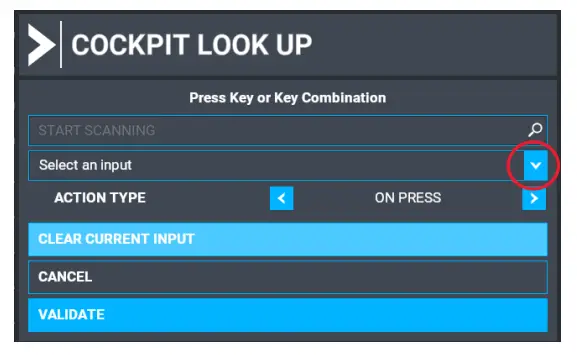
- Tembeza chini kwenye orodha kunjuzi na uchague JOYSTICK R-AXIS Y-.
- Bonyeza kitufe cha VALIDATE.
- Rudia hatua za awali kwa maelekezo mengine 3, ukikabidhi kazi kwa shoka zilizoonyeshwa hapa chini
• COCKPIT ANGALIA SAWA → JOYSTICK R-AXIS X+
• COCKPIT ANGALIA KUSHOTO → JOYSTICK R-AXIS X-
• COCKPIT ANGALIA CHINI → JOYSTICK R-AXIS Y+
Wakati swichi ya kofia imeundwa kwa usahihi, unapaswa kuona
 Bonyeza TUMIA NA UHIFADHI (menyu iliyo hapa chini) ili kuhifadhi mabadiliko yaliyofanywa.
Bonyeza TUMIA NA UHIFADHI (menyu iliyo hapa chini) ili kuhifadhi mabadiliko yaliyofanywa.
![]() Ikiwa Switch yako ya Kofia itafanya kazi vibaya katika MSFS baada ya utaratibu huu, lazima urekebishe
Ikiwa Switch yako ya Kofia itafanya kazi vibaya katika MSFS baada ya utaratibu huu, lazima urekebishe ![]() kwenye Ukurasa wa Urekebishaji wa Windows.
kwenye Ukurasa wa Urekebishaji wa Windows.
2. CHAGUO B: Usanidi wa Ndani ya mchezo
Hapo chini, unayo mpango wa jumla wa kusanidi yako ![]() na programu maarufu zaidi ya uigaji wa ndege: MSFS, Prepar3D, na X-Plane 11/12.
na programu maarufu zaidi ya uigaji wa ndege: MSFS, Prepar3D, na X-Plane 11/12.
![]() Ikiwa unamiliki a
Ikiwa unamiliki a ![]() , lazima urekebishe kifaa chako kwa kutumia Urekebishaji wa Windows.
, lazima urekebishe kifaa chako kwa kutumia Urekebishaji wa Windows.
MSFS
Fungua MSFS na uende kwenye menyu ya chaguzi. Chagua menyu ya udhibiti na uchague ![]() kifaa kutoka kwenye orodha inayoonekana.
kifaa kutoka kwenye orodha inayoonekana.
Mara baada ya kuchaguliwa unaweza kugawa kitufe na shoka unavyotaka.
Prepar3D v4, v5 & v6
Fungua Prepar3D na uende kwenye menyu ya "Chaguo". Tafuta "Kazi Muhimu" na "Kazi za Axis" na uchague "![]() ” kutoka kwa orodha ya Kidhibiti. Weka vitufe na shoka upendavyo. Rekebisha kifaa kwa kufuata maagizo ndani ya "Udhibiti wa Udhibiti".
” kutoka kwa orodha ya Kidhibiti. Weka vitufe na shoka upendavyo. Rekebisha kifaa kwa kufuata maagizo ndani ya "Udhibiti wa Udhibiti".
![]() Hakikisha kuwa chaguo la "Wezesha Vidhibiti" ndani ya Chaguo/Vidhibiti limewashwa.
Hakikisha kuwa chaguo la "Wezesha Vidhibiti" ndani ya Chaguo/Vidhibiti limewashwa.
X-Ndege 11/12
Utahitaji tu kusawazisha yako ![]() ndani ya X-Plane 11/12, kwa kuwa shoka na vitufe vya Roll/Pitch vimegawiwa kiotomatiki. Fungua X-Plane na uende kwa Mipangilio\Joystick ndogo-
ndani ya X-Plane 11/12, kwa kuwa shoka na vitufe vya Roll/Pitch vimegawiwa kiotomatiki. Fungua X-Plane na uende kwa Mipangilio\Joystick ndogo-
![]() Ili kuwezesha trim za umeme za nira (PUA UP/ Dn & L/R), vitufe vyote viwili lazima vihamishwe kwa wakati mmoja ili kusambaza harakati ya trim inayotaka kwenye mchezo.
Ili kuwezesha trim za umeme za nira (PUA UP/ Dn & L/R), vitufe vyote viwili lazima vihamishwe kwa wakati mmoja ili kusambaza harakati ya trim inayotaka kwenye mchezo.
![]()
Nyaraka / Rasilimali
 |
VirtualFly YOKOneo Dhibiti Ugumu wa Ndege ya Sim [pdf] Mwongozo wa Mtumiaji YOKOneo, YOKOneo Dhibiti Ukaidi wa Simu ya Chini ya Sim, Dhibiti Ukaidi wa Sim ya Chini ya Ndege, Ugumu wa Kuruka kwa Chini Sim, Sim Flight Sim, Flight Sim, Sim |



